OPPO手机文件如何无线传送到红米手机?
要将OPPO手机中的数据传送到红米手机,可以通过多种方法实现,包括官方提供的迁移工具、第三方应用、云服务同步以及手动传输等方式,以下是详细的操作步骤和注意事项,帮助用户顺利完成数据迁移。

使用官方迁移工具(推荐)
OPPO和红米手机均支持官方迁移工具,这是最便捷且安全的方式,尤其适合大量数据的传输。
OPPO手机端操作
- 步骤1:在OPPO手机上打开“设置”应用,进入“系统设置”或“附加设置”菜单,找到“手机迁移”或“一键换机”选项(部分OPPO机型可能命名为“数据迁移”)。
- 步骤2:点击“开始”,选择“发送数据”或“作为旧手机”,并选择要传输的数据类型,如联系人、短信、照片、视频、应用等。
- 步骤3:根据提示开启蓝牙和Wi-Fi,并确保两台设备处于同一网络环境下,部分机型可能需要通过扫描二维码或输入配对码进行连接。
红米手机端操作
- 步骤1:在红米手机上下载并安装“小米换机”应用(若预装则直接打开),或通过“设置”>“我的设备”>“小米换机”进入。
- 步骤2:选择“接收数据”或“作为新手机”,然后通过蓝牙或Wi-Fi扫描并连接OPPO手机。
- 步骤3:连接成功后,选择需要接收的数据类型,点击“开始传输”,等待传输完成即可。
注意事项:
- 确保两台手机电量充足(建议50%以上),避免中途断电导致数据丢失。
- 传输过程中不要关闭蓝牙或Wi-Fi,也不要切换网络。
- 部分应用可能因系统兼容性问题无法直接传输,需重新下载登录。
使用第三方应用
若官方工具无法满足需求,可借助第三方应用如“手机克隆”(华为开发,支持跨品牌传输)或“ShareIt”。
手机克隆
- 步骤1:在OPPO和红米手机上分别安装“手机克隆”应用(可通过应用商店下载)。
- 步骤2:在OPPO手机上选择“发送”,在红米手机上选择“接收”,并选择“OPPO”作为旧设备类型。
- 步骤3:通过Wi-Fi连接两台设备,选择传输内容后开始传输。
ShareIt
- 步骤1:两台手机安装ShareIt,打开应用后点击“发送”和“接收”。
- 步骤2:发送方选择文件,接收方生成二维码或热点,扫描后即可传输。
云服务同步
对于联系人、短信、照片等数据,可通过云服务实现同步。
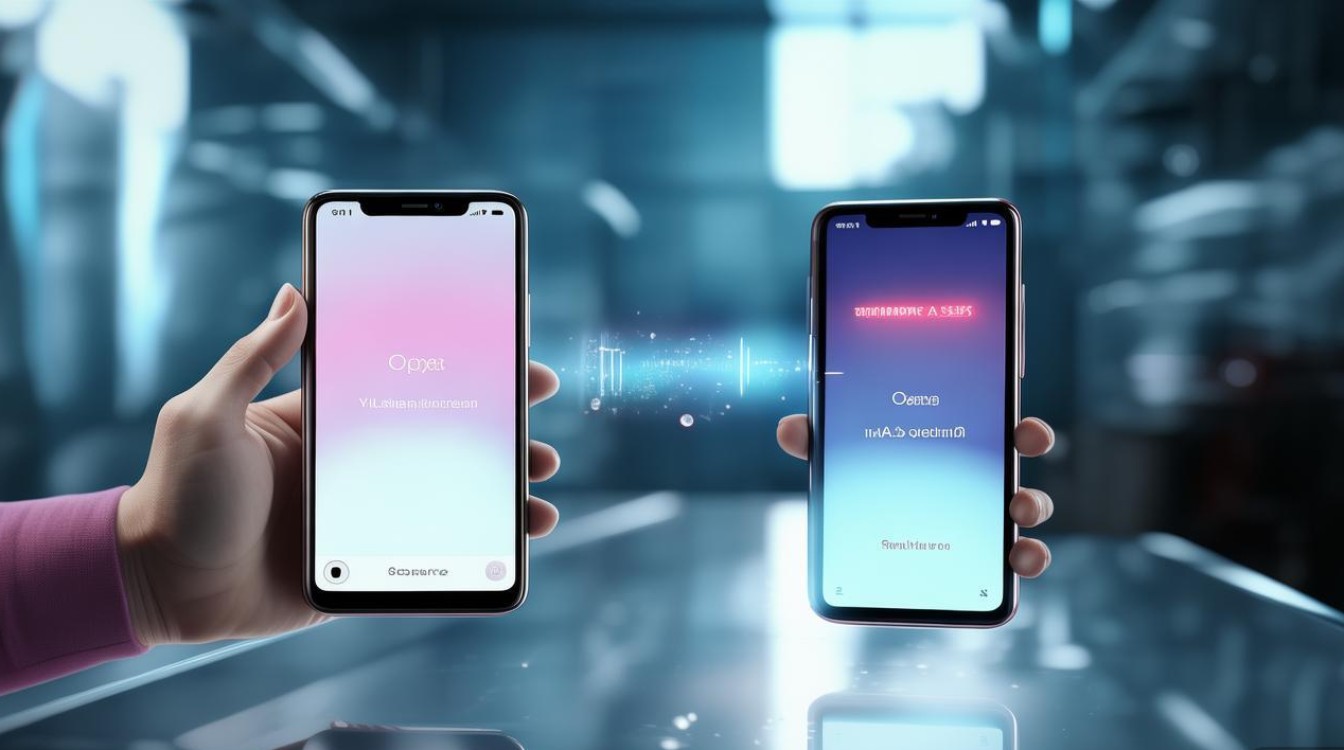
OPPO云同步
- 步骤1:在OPPO手机上登录OPPO账号,进入“设置”>“云服务”>“云同步”,开启联系人、短信、照片等数据的同步。
- 步骤2:在红米手机上登录同一OPPO账号,下载对应数据(部分数据需通过浏览器访问OPPO云官网导出)。
小米云同步
- 步骤1:在红米手机上登录小米账号,进入“设置”>“小米云服务”,开启联系人、短信、相册等同步。
- 步骤2:若OPPO数据已同步至其他云服务(如谷歌云),可在红米手机上登录同一谷歌账号同步。
手动传输
对于少量文件,可通过蓝牙、USB或存储卡手动传输。
蓝牙传输
- 步骤1:在两台手机上开启蓝牙,并互相配对。
- 步骤2:在OPPO手机中选择文件,通过“分享”功能发送至红米手机。
USB传输
- 步骤1:用数据线将OPPO手机连接至电脑,将文件复制到电脑。
- 步骤2:再用数据线将红米手机连接至电脑,将文件从电脑复制到红米手机。
存储卡传输
- 若两台手机均支持存储卡,可将OPPO手机中的文件存入存储卡,再插入红米手机中复制。
数据传输类型及方法对比
以下是常见数据类型的传输方法总结:
| 数据类型 | 官方工具 | 第三方应用 | 云服务 | 手动传输 |
|---|---|---|---|---|
| 联系人 | 支持 | 支持 | 支持 | 蓝牙/USB |
| 短信 | 支持 | 部分支持 | 支持 | 不支持 |
| 照片/视频 | 支持 | 支持 | 支持 | USB/存储卡 |
| 应用 | 支持 | 不支持 | 不支持 | 不支持 |
| 音乐/文档 | 支持 | 支持 | 支持 | USB/存储卡 |
常见问题解决
- 传输失败或中断:检查网络连接、电量及存储空间,重试传输。
- 应用无法传输:部分应用受版权保护无法直接传输,需在红米手机重新下载。
相关问答FAQs
问题1:为什么用官方工具传输应用时提示“部分应用不支持”?
解答:由于部分应用(如银行类、游戏类)有版权或系统兼容性限制,无法直接通过迁移工具传输,建议在红米手机的应用商店重新下载相同应用,或通过应用官网安装APK文件(需确保来源安全)。
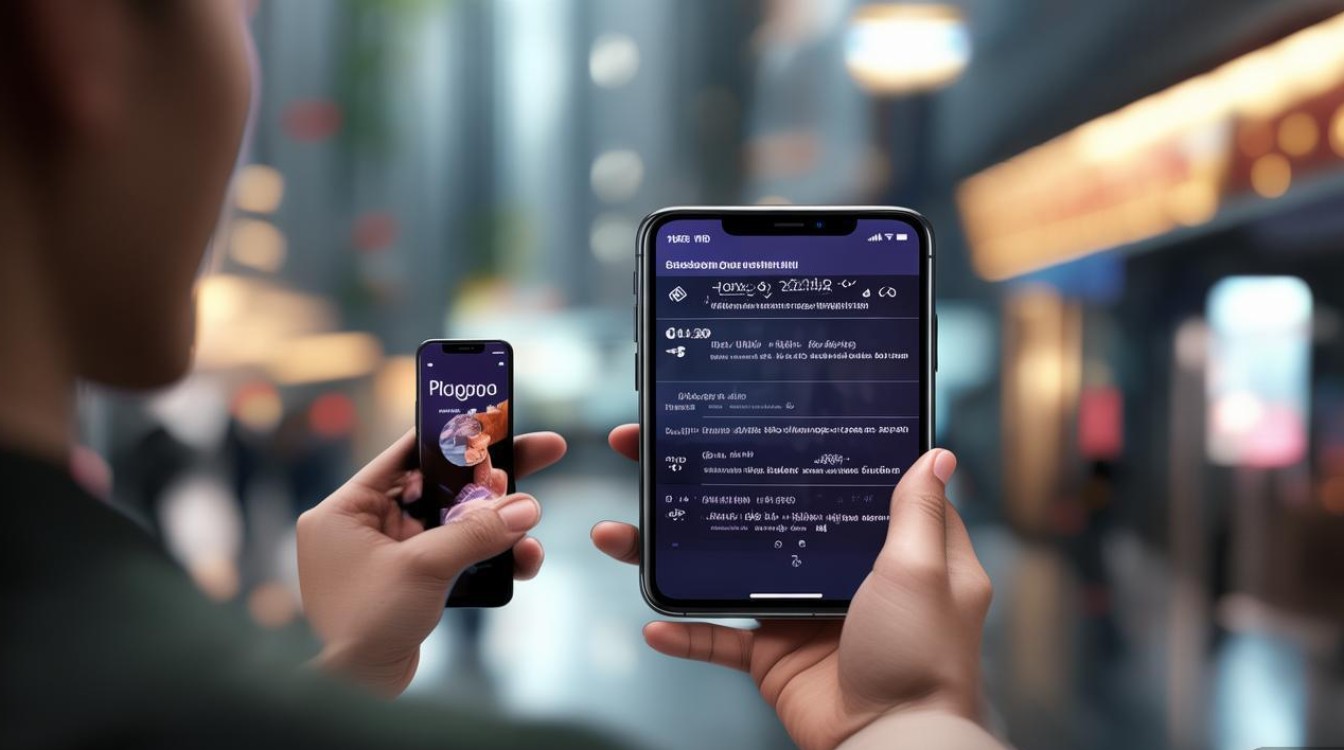
问题2:传输完成后,红米手机中的照片显示不全怎么办?
解答:可能是因为OPPO手机中的照片存储在云服务或特定文件夹中,建议检查OPPO手机的“相册”设置,确保已开启“自动备份”功能,并在红米手机中登录同一云账号同步,若仍不完整,可通过USB将OPPO手机中的“DCIM”文件夹手动复制到红米手机。
版权声明:本文由环云手机汇 - 聚焦全球新机与行业动态!发布,如需转载请注明出处。





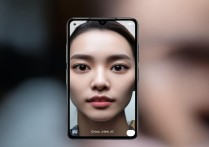






 冀ICP备2021017634号-5
冀ICP备2021017634号-5
 冀公网安备13062802000102号
冀公网安备13062802000102号